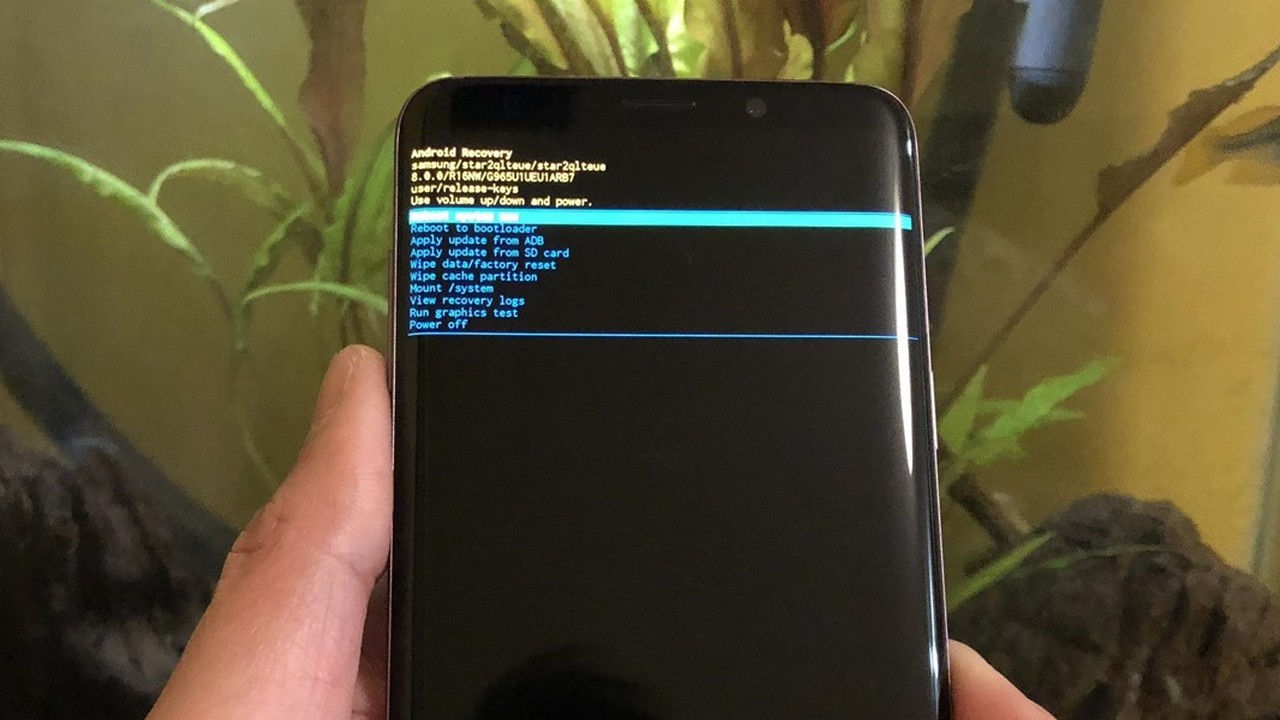Nếu sau này bạn cần “vọc vạch” gì chiếc Galaxy S9/S9+ đắt tiền mới mua thì một trong những việc đầu tiên cần làm là đưa điện thoại về chế độ Recovery Mode hay Download Mode. Và đây là cách làm.
Chế độ Recovery (Recovery Mode) thường là “cứu cánh” cuối cùng trong trường hợp máy bạn hoạt động chập chờn, bị lỗi. Còn chế độ Download (Download Mode) để dùng trong trường hợp bạn muốn nâng cấp firmware bằng Odin hay chép dữ liệu bằng Smart Switch.
Cả hai thiết bị Samsung Galaxy S9 và Galaxy S9 Plus đều tận dụng bốn phím Bixby, nút âm lượng (Volume) và nguồn (Power) để kích hoạt.
Cách bật Recovery Mode trên Galaxy S9/S9+
Để boot Galaxy S9/S9+ vào recovery mode, đầu tiên bạn cần tắt hẳn máy. Sau đó nhấn và giữ tổ hợp các phím cứ gồm nút Bixby, nút tăng âm lượng và nút Power. Khi màn hình bật lên, bạn có thể bỏ giữ phím Power nhưng vẫn giữ hai phím kia. Đợi cho đến khi bạn nhận được màn hình xanh kèm theo logo Android.
Lưu ý là khi ở chế độ recovery mode, bạn phải dùng hai phím tăng giảm âm lượng để di chuyển con trỏ, và phím Power tương đương với chọn.
Cách bật Download Mode trên Galaxy S9/S9+
Để bật download mode trên Galaxy S9/S9+, tương tự đầu tiên bạn cần tắt hẳn máy đi. Sau đó nhấp và giữ tổ hợp các nút Bixby, nút giảm âm lượng và nút Power. Máy sẽ nhanh chóng bật download mode lên cho bạn và bạn có thể bỏ giữ cả ba phím. Từ giao diện này bạn có thể dễ dàng flash stock firmware bằng Odin hay dùng Smart Switch.
Theo Gadgethacks
Những lưu ý quan trọng khi sử dụng Recovery Mode và Download Mode
Khi thực hiện các thao tác với Recovery Mode và Download Mode, người dùng cần lưu ý một số điểm sau đây để bảo vệ thiết bị của mình:
- Sao lưu dữ liệu quan trọng: Trước khi vào Recovery Mode hoặc Download Mode, hãy đảm bảo rằng bạn đã sao lưu tất cả dữ liệu quan trọng. Các thao tác trong chế độ này có thể dẫn đến mất dữ liệu nếu không cẩn thận.
- Biết rõ thủ tục cần thực hiện: Các thao tác trong Recovery Mode (như wipe cache/data) hoặc flash firmware qua Download Mode cần được thực hiện theo đúng hướng dẫn. Thực hiện sai có thể gây ra lỗi cho máy.
- Tránh tắt máy giữa chừng: Nếu bạn đang thực hiện một quá trình nào đó trong Recovery Mode hay Download Mode, tuyệt đối không được tắt máy giữa chừng để tránh tình trạng brick máy.
- Kiểm tra pin trước khi thực hiện: Đảm bảo rằng pin của máy có đủ năng lượng để thực hiện các thao tác này. Thiếu pin có thể làm gián đoạn quá trình.
Tại sao nên sử dụng Recovery Mode và Download Mode?
Recovery Mode và Download Mode không chỉ hữu ích khi bạn gặp sự cố với thiết bị mà còn phục vụ nhiều mục đích khác nhau:
- Tự khắc phục sự cố: Bạn có thể sử dụng Recovery Mode để khôi phục cài đặt gốc hoặc xóa cache, từ đó giúp máy hoạt động ổn định hơn.
- Nâng cấp phần mềm: Thông qua Download Mode, bạn có thể nâng cấp firmware cho thiết bị một cách đơn giản và nhanh chóng.
- Cải thiện hiệu suất: Một số người dùng thường xuyên thực hiện wipe cache để cải thiện hiệu suất của máy.
Câu hỏi thường gặp
1. Recovery Mode có làm mất dữ liệu trên điện thoại không?
Nếu chỉ thực hiện wipe cache, dữ liệu sẽ không bị mất. Tuy nhiên, nếu bạn chọn wipe data hoặc reset, tất cả dữ liệu sẽ bị xóa.
2. Làm thế nào để thoát khỏi Recovery Mode?
Để thoát khỏi Recovery Mode, bạn chỉ cần chọn “Reboot system now” và máy sẽ khởi động lại bình thường.
3. Làm gì nếu Download Mode không hoạt động?
Kiểm tra lại tổ hợp phím bấm và chắc chắn rằng bạn đang thực hiện đúng theo hướng dẫn. Nếu vẫn không được, thử khởi động lại máy và thực hiện lại.